Как пользоваться Microsoft Word — руководство для начинающих
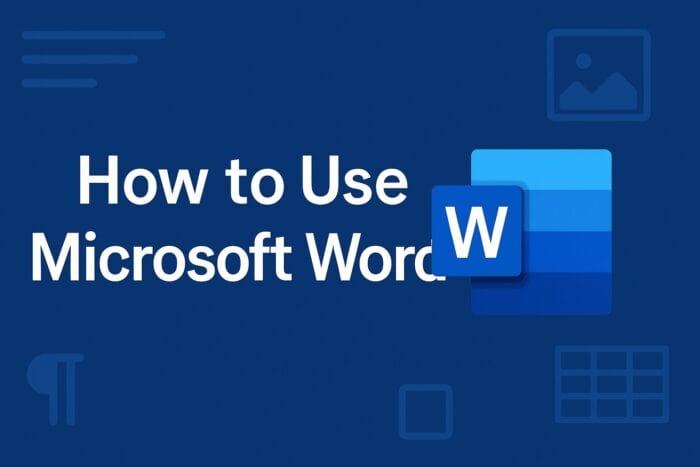
Содержание
- Как начать
- Письмо и форматирование текста
- Добавление элементов в документ
- Сохранение и совместная работа
- Быстрые приёмы и горячие клавиши
- Когда Word не подойдёт и альтернативы
- Часто задаваемые вопросы
- Итог
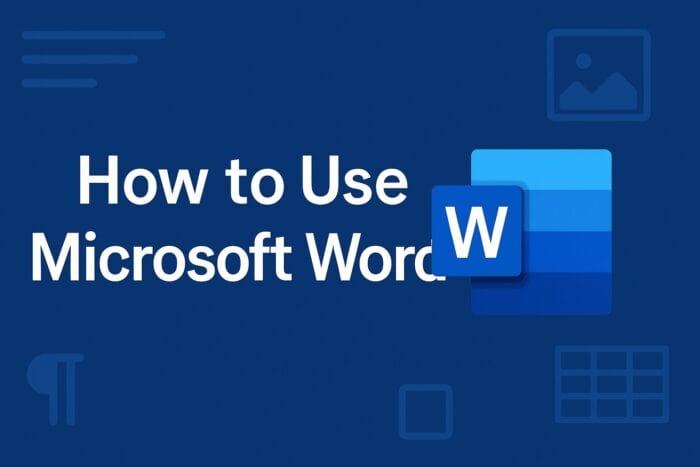
Как начать
Перед тем как печатать, откройте Word, создайте файл и изучите основные элементы интерфейса.
- Откройте Microsoft Word
- В Windows откройте меню «Пуск» и введите «Word». На macOS используйте поиск Spotlight и введите Word.
- Создайте новый документ
- Выберите «Пустой документ» для чистого листа или шаблон (резюме, отчёт, письмо) для быстрого старта.
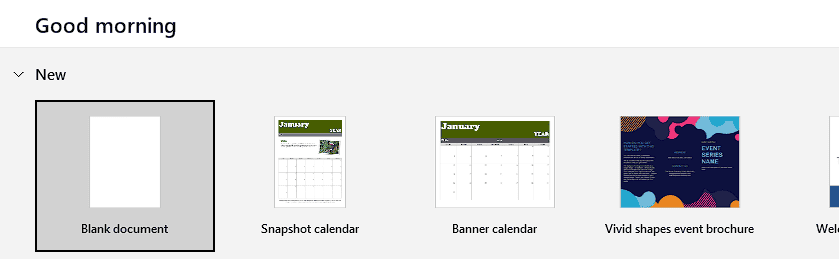
- Изучите ленту (Ribbon)
- Панель инструментов в верхней части окна называется «Лента». Вкладки Главная, Вставка, Разметка страницы и Рецензирование содержат наиболее часто используемые инструменты.
Важное: если интерфейс выглядит иначе (например, упрощённая лента в веб‑версии), проверьте версию Word: настольная, веб или мобильная.
Письмо и форматирование текста
Как только документ открыт, добавляйте содержание и придавайте ему профессиональный вид.
- Печать и редактирование
- Кликните в документ и начните ввод. Для удаления символов используйте Backspace или Delete.
- Форматирование текста
- Выделите текст и выберите шрифт, размер или цвет. Применяйте полужирный, курсив и подчёркивание для акцентов.
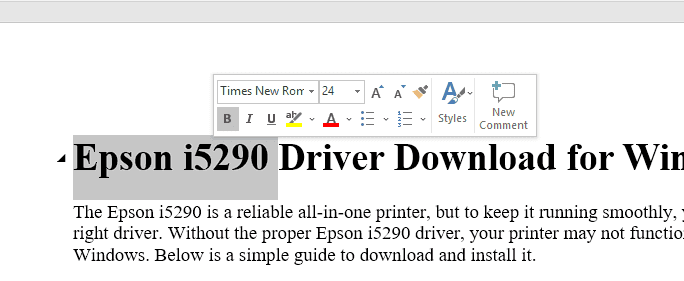
- Выравнивание и абзацы
- На вкладке Главная выберите выравнивание: слева, по центру, справа или по ширине. Используйте отступы и интервалы для читаемости.
- Стили и шаблоны
- Применяйте готовые стили заголовков и абзацев для единого оформления и автоматической генерации оглавления.
Совет: перед большим документом настройте стили (Заголовок 1, Обычный текст), чтобы потом быстро обновлять форматирование по всему файлу.
Добавление элементов в документ
Улучшите документ, добавив изображения, таблицы и заголовки.
- Вставка изображений
- Перейдите в Вставка > Рисунки, выберите файл, затем перетяните углы для изменения размера.
- Вставка таблиц
- Вставка > Таблица — выберите количество строк и столбцов. После вставки используйте вкладку «Конструктор таблиц» для оформления.
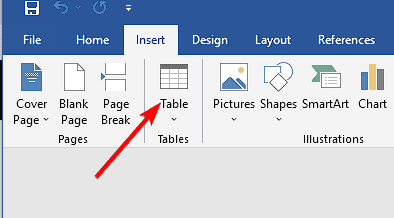
- Колонтитулы, номера страниц и дата
- Вставка > Верхний колонтитул или Нижний колонтитул — добавьте заголовки, номера страниц или дату.
- Ссылки, сноски и оглавление
- Используйте Ссылки > Оглавление и Ссылки > Вставить сноску/концевую ссылку для научных и деловых отчётов.
Полезно: если видите непечатаемые символы (отступы, знаки абзаца), включите их через кнопку ¶ на вкладке Главная для точной настройки макета.
Сохранение и совместная работа
После завершения работы сохраняйте и делитесь документом безопасно.
- Сохранение документа
- Файл > Сохранить как — выберите папку, задайте имя и формат: .docx для редактирования, .pdf для распространения.
- Совместная работа и облако
- Файл > Поделиться — отправьте по почте, скопируйте ссылку или загрузите на OneDrive, чтобы работать совместно в реальном времени.
- Восстановление несохранённых файлов
- Если вы закрыли файл без сохранения, проверьте автосохранение и папку восстановления AutoRecover (.asd) через Файл > Сведения > Управление документом.
- Веб‑версия и мобильные приложения
- Word доступен в браузере (Office.com) и на мобильных устройствах; базовый функционал бесплатен, а полные функции требуют Microsoft 365.
Быстрые приёмы и горячие клавиши
Шпаргалка: часто используемые сочетания клавиш
- Сохранить: Ctrl+S
- Копировать: Ctrl+C
- Вставить: Ctrl+V
- Вырезать: Ctrl+X
- Отменить: Ctrl+Z
- Вставить разрыв страницы: Ctrl + Enter
Короткая методика быстрого форматирования
- Выделите текст. 2. Нажмите Ctrl+Shift+S, чтобы применить стиль. 3. Обновите стиль, чтобы изменить все однотипные блоки.
Когда Word не подойдёт и альтернативы
Когда Word может не быть лучшим выбором:
- Нужна сложная вёрстка многополосного печатного издания — используйте Adobe InDesign.
- Требуется совместная работа над кодом или техническая документация с расширенным контролем версий — используйте Markdown + Git или платформы документации.
- Нужны узконаправленные научные формулы и цитирование в наборе — иногда LaTeX даёт лучшее качество при подготовке научных статей.
Альтернативы Microsoft Word:
- Google Docs — хорош для совместной работы в браузере.
- LibreOffice Writer — свободная альтернатива с поддержкой .docx.
- Apple Pages — удобна на macOS/iOS.
Чек‑листы по ролям
Для автора/студента:
- Создать документ, задать стили заголовков
- Написать текст и использовать сноски
- Сохранить как .docx и экспортировать в .pdf
Для менеджера/маркетолога:
- Подготовить шаблон фирменного стиля
- Проверить выравнивание и номера страниц
- Поделиться через OneDrive с правами просмотра/редактирования
Для редактора/корректора:
- Включить режим исправлений и добавить комментарии
- Проверить орфографию и автоматические ссылки
- Экспортировать финальную версию в .pdf
Мини‑методология: как быстро подготовить отчёт (5 шагов)
- Создайте шаблон с логотипом и стилями. 2. Импортируйте данные и вставьте таблицы. 3. Примените стили к заголовкам и подпунктам. 4. Добавьте оглавление и номера страниц. 5. Сохраните как .docx и экспортируйте в .pdf для рассылки.
Когда появляются проблемы
- Неожиданные разрывы страниц, номера или форматирование секций: проверьте разрывы разделов (Разметка страницы > Разрывы).
- Дублирующиеся стили после копирования из интернета: вставляйте как «Только текст» или очистите форматирование.
Решение на графе (простая навигация)
flowchart TD
A[Начало] --> B{Новый документ?}
B -- Да --> C[Выбрать шаблон]
B -- Нет --> D[Открыть существующий файл]
C --> E[Написать текст]
D --> E
E --> F{Нужен формат печати?}
F -- Да --> G[Проверить поля и разрывы]
F -- Нет --> H[Сохранить и поделиться]
G --> H
H --> I[Конец]Часто задаваемые вопросы
Как начать работу в Microsoft Word для новичка?
Откройте Word, нажмите «Пустой документ», введите текст и отформатируйте его через вкладку Главная. Сохраните файл через Файл > Сохранить как.
Можно ли пользоваться Microsoft Word бесплатно?
Да, базовая версия доступна в браузере на Office.com бесплатно. Для полного набора функций обычно требуется подписка Microsoft 365.
Как вставить разрыв страницы в Word?
Перейдите в Вставка > Разрыв страницы или нажмите Ctrl + Enter.
Доступен ли Word на Mac?
Да, Word доступен для macOS и также как веб‑приложение в браузере.
Итог
Начните с основных приёмов: открыть документ, ввести текст, применить стили и сохранить. По мере роста задач используйте шаблоны, колонтитулы, оглавление и совместную работу через OneDrive. Практика и работа со стилями помогут быстро создавать аккуратные профессиональные документы.
Важно: регулярно сохраняйте документы и делайте копии перед крупными правками.
Похожие материалы

RDP: полный гид по настройке и безопасности

Android как клавиатура и трекпад для Windows

Советы и приёмы для работы с PDF

Calibration в Lightroom Classic: как и когда использовать

Отключить Siri Suggestions на iPhone
